Dacă fișierele din sistemul Windows sunt înregistrate - adică există programe pentru ele care deschid aceste fișiere în explorator, acestea sunt afișate numai după nume. Extensia de fișier nu este afișată în explorator.
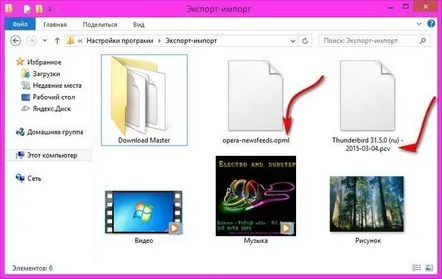
Acest lucru se face pentru confortul utilizatorilor. Deoarece fișierele de unul sau altul format sunt afișate în browser cu pictograma programului lor implicit de deschidere, utilizatorii se pot concentra pe numele acestuia atunci când caută fișierul dorit, și nu pe informații tehnice precum: extensie, dimensiune, alte subtilități. Cu toate acestea, uneori poate fi necesar să afișați extensia fișierului. Acestea pot fi experimente cu fișiere, atunci când, de exemplu, formatul unui document text trebuie convertit într-un fișier de setări, ca în cazul decorarii unei unități flash cu o pictogramă frumoasă. Aceasta poate fi lansarea fișierelor în format „.exe” descărcate de pe Internet, care sunt uneori protejate de creatorii lor de utilizatorii neexperimentați cu o literă nesemnată în extensie.
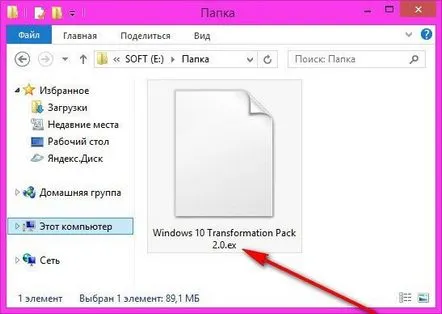
Nu puteți face fără manipulări cu modificarea numelui extensiei în cazurile în care marcajele Internet Explorer au fost exportate într-un fișier „.htm”, pe care browserul standard al sistemului îl creează automat în timpul procesului de export. La urma urmei, în viitor, va fi posibil să importați marcaje în orice alt browser terță parte, doar adăugând manual litera „l” - astfel încât fișierul „.html” să se dovedească.
Cum să redenumești o extensie de fișier în Windows?
Pentru aceasta, nu veți avea nevoie de niciun editor de software special și comenzi complexe. Redenumirea extensiilor de fișiere se realizează exact în același mod ca și schimbarea numelor acestora.
Cum să redenumiți extensiile de fișiere în Total Commander
În managerul de fișiere Total Commander, cu care probabil mulți utilizatori sunt familiarizați, afișarea fișierelor împreună cu extensiile este furnizată inițial. Imediat după instalarea Total Commander,fără a face setări, vom vedea afișarea extensiilor împreună cu numele fișierelor. În fereastra managerului de fișiere, apăsând tasta F2 pe fișierul selectat, putem începe să redenumim atât fișierul în sine, cât și extensia acestuia.
Cum să afișați extensiile de fișiere în Windows Explorer
Pentru a redenumi extensiile în Windows Explorer, trebuie mai întâi să activați afișarea acestora pentru acele fișiere pentru care programele sunt atribuite implicit în sistem. Pentru ca fișierele să fie afișate cu un nume și o extensie, această opțiune trebuie să fie setată în setările folderului. Cum să activați afișarea extensiilor de fișiere în Windows 7 și 8 și 8.1?
Windows 8 și 8.1
În Windows 8 și 8.1, deschideți exploratorul, accesați fila „Vizualizare”, faceți clic pe „Opțiuni”, apoi faceți clic pe butonul pentru a le modifica.
În fereastra de opțiuni ale folderului care apare, treceți la fila „Vizualizare” și debifați opțiunea de a ascunde extensiile de fișiere care au programe instalate în mod implicit. Faceți clic pe „Aplicați” și „Ok”.
Windows 7
În sistemul Windows 7, în browserul deschis, apăsați tasta Alt.
În partea de sus a ferestrei exploratorului va apărea un meniu, în care ne interesează „Serviciul”. Aici selectăm „proprietăți dosar”.
Apoi, urmați aceeași cale ca în Windows 8 8.1 - accesați fila „Vizualizare” și debifați opțiunea ascunde extensiile de fișiere.
Cum să redenumești o extensie de fișier în Windows Explorer
Acum, în Windows Explorer, fișierele vor fi vizibile cu extensii. Pentru a redenumi o extensie de fișier, selectați-o, apăsați F2 sau comanda „Redenumire” din meniul contextual și, de fapt, redenumiți extensia.
